Samsung последние несколько лет производит одни из лучших ноутбуков, которые вы можете купить. Не только Samsung Galaxy ноутбуки — это устройства премиум-класса с отличными дисплеями и первоклассными характеристиками, но компания также инвестировала в создание надежной экосистемы, включая некоторые приложения для разных устройств, такие как Samsung Примечания.
Samsung ожидает, что у вас есть оба Samsung-фирменный телефон и ноутбук для использования его приложений, но, к счастью, вы можете обойти эти требования. Недавно компания предоставила каждому возможность легко установить приложение на любое устройство, хотя оно по-прежнему не запустится, если у вас нет Samsung ноутбук.

Samsung Galaxy Книга 4: Все, что вам нужно знать
SamsungНовейшие флагманские ноутбуки и устройства «2-в-1» оснащены процессорами Intel Core Ultra и обновленными дисплеями.
Установка Samsung Приложение «Заметки»
Некоторое время, Samsung сделано Samsung Приложение «Заметки» недоступно в Microsoft Store, если у вас нет Samsung ноутбук. Однако теперь вы можете легко загрузить его из Microsoft Store, используя ссылку ниже.
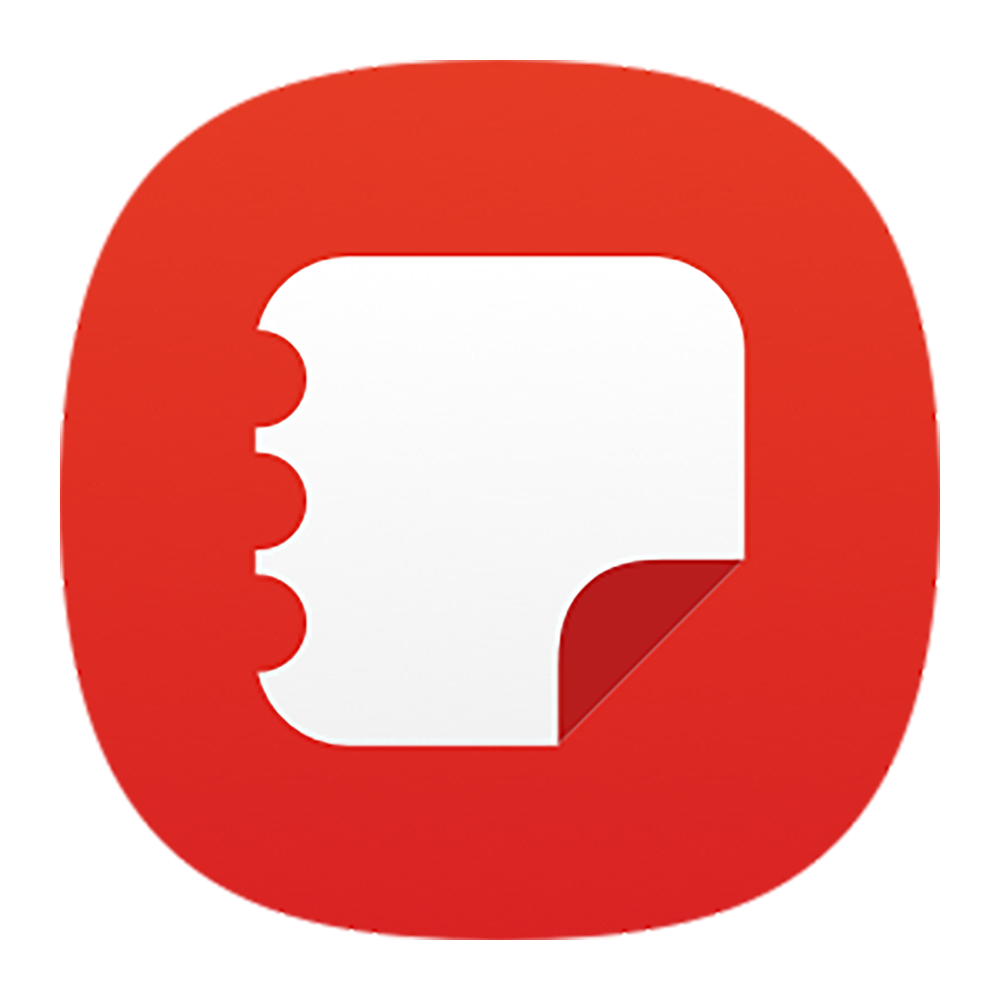
Если ссылка выше не работает для вас и вы не можете найти приложение в Microsoft Store, Samsung возможно, снова потянул. В этом случае вы можете установить его с помощью терминала Windows:
- Щелкните правой кнопкой мыши меню «Пуск» и выберите Терминал или Терминал Windows. Права администратора не требуются.
- Введите следующую команду:
winget install "Samsung Notes"
- Нажимать Входить.
- (Необязательно) Если вы используете winget впервые, вам нужно нажать Да принять условия его использования.
- Нажимать Да снова согласиться с условиями лицензии Samsung Примечания, и начнется установка.
- После завершения установки вы можете закрыть окно терминала, и приложение появится в меню «Пуск».
Однако это еще не все. Приложение будет установлено, но не сможет запуститься. Далее вам нужно заставить приложение думать, что у вас есть Samsung Galaxy ноутбук.
Подмена модели вашего устройства
Чтобы сделать Samsung Приложение Notes работает на вашем ПК, вам нужно будет использовать проект под названием Galaxy Book Mask, доступный на GitHub. Это подделывает модель вашего устройства, чтобы она выглядела как Samsung Galaxy ноутбук, чтобы приложение работало на нем. Вот как это настроить:
- Перейдите на страницу GitHub, чтобы Galaxy Книжная маска.
- Вы можете скачать любой из трёх вариантов:
- Запускать (стандартное) — создает задачу запуска, которая меняет модель вашего устройства при запуске, чтобы приложение всегда работало нормально.
- Нет запуска – Ручной способ смены модели устройства. Эту версию необходимо каждый раз запускать вручную.
- Прямой запуск – Этот метод меняет модель устройства и сразу запускает Samsung Заметки, служащие ярлыком для запуска приложения без создания задачи запуска.
Мы рекомендуем вариант «Запуск», чтобы упростить вам задачу. Однако при этом модель вашего устройства будет меняться при каждом запуске компьютера, поэтому, если вам нужно найти настоящую информацию об устройстве, вам придется удалить задачу запуска.
- Запустите скачанный файл.
- Если вы выбрали вариант «Запуск», теперь вы можете запустить Samsung Обычно отмечает, когда захотите. Если нет, вам нужно будет запустить загруженный командный файл перед запуском приложения.
Теперь вы наконец можете открыть Samsung Заметки и запустите его в обычном режиме.
Бег Samsung Заметки — это несложно, но должно быть проще
Чтобы синхронизировать заметки, вам необходимо войти в систему под своей учетной записью. Samsung аккаунт, для которого требуется установка Samsung Приложение «Учетная запись» из Microsoft Store. Хотя выполнение этих шагов несложно, было бы предпочтительнее, если бы в этих шагах не было необходимости. Учитывая, насколько популярен Samsung Galaxy телефоны есть, мы можем только надеяться, что компания откроет приложение для Windows, чтобы нам не пришлось преодолевать подобные трудности в будущем.


